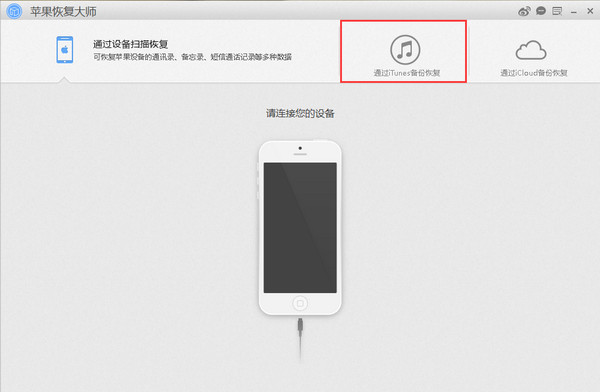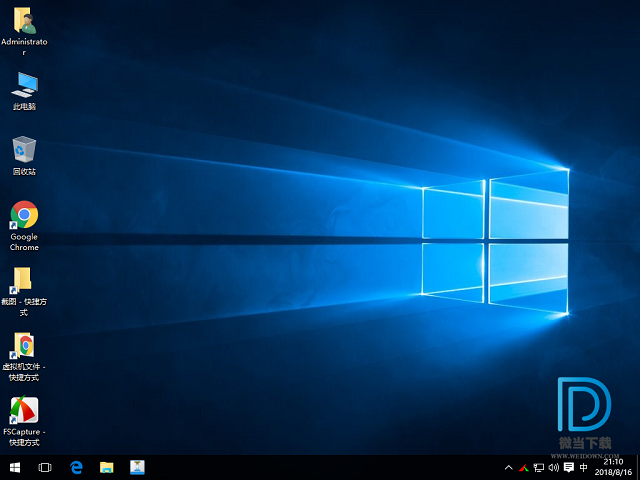iTunes官方下载 iTunes for Windows 64位 v12.11.4.15 官方安装版
itunes(64位) 是给x64(64位)操作系统准备的软件,会更好的发挥x64操作系统的性能,使软件工作效率增高。Tunes 是一款可供 Mac 和 PC 使用的免费应用软件,它集合了你的音乐收藏、app、podcast、家庭影片和 iTunes U 讲座等精彩内容。聆听,观赏,播放,连连精彩尽始于此。
iTunes 能在 Mac 或 PC 上将你的音乐、app、podcast、家庭影片和 iTunes U 内容汇集一处。再也不必在成堆的 CD 中翻来找去了,你只要将它们导入 iTunes,就能对自己的音乐收藏进行快速浏览。你可以按照自己的喜好进行整理,知识兔也可以将它们传输到你的任何设备,随时随地,想听就听。甚至,你还可以让 Genius 找出风格相配的歌曲来混合播放。
iTunes 是给普通x86(32位)操作系统使用的,x64操作系统也可使用,但其会埋没x64的优势。两个软件的内容应该是完全相同的。查看系统版本的方法是,Win7下右键我的电脑,查看属性,系统类型一栏,如果知识兔标示64位操作系统,那么就推荐你下载64位iTunes,知识兔以发挥系统的最大性能,如果知识兔不是显示64位操作系统,那么请一定不要下载64位,下载了也装不上。其他的在功能上没有区别。
itunes for Windows 32位:知识兔点击下载
基本简介
iTunes 是供 Mac 和 PC 使用的一款免费应用软件,能管理和播放你的数字音乐和视频。它可以将新购买的应用软件自动下载到你所有的设备和电脑上。它还是你的虚拟商店,随时随地满足一切娱乐所需。iTunes 使用者能够将他们的音乐组成播放清单、编辑档案资讯、刻录 CD 、复制档案到苹果公司的mp3播放器iPod、透过它内建的 Music Store 购买音乐、知识兔下载 Podcast 、备份歌曲到一张 CD 或者 DVD 上、执行视觉化和编码音乐成为许多不同的音频格式。
许多初次接触iPhone或ipad的用户,当他们新买到一台iPhone或iPad时,兴冲冲的准备使用,没想到却会出现一个激活向导(旧版则是直接显示需要连
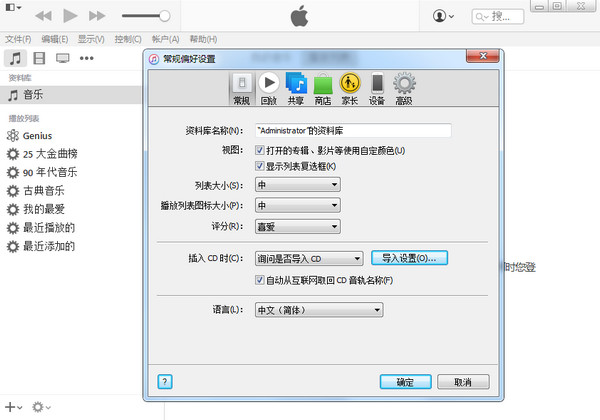
接电脑进行激活操作的提示屏幕),无法跳过激活步骤来使用。当用户无法使用iPhone或iPad连接网络时,则需要在电脑中安装iTunes来进行iPhone或iPad的激活操作,接下来知识兔一步一步探索iTunes怎么用于激活iPhone或iPad。
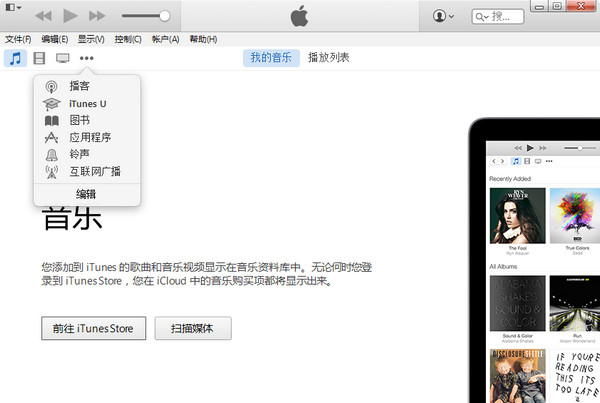
首次运行iTunes,知识兔可以看到iTunes主操作界面的庐山真面目了,iTunes主界面的结构比较简单,由菜单栏、控制栏、资料库、设备、内容区域、信息区域所构成。至于iTunes怎么用,稍后再做介绍,知识兔接着说iTunes怎么用于激活iPhone或iPad。
首先知识兔得用数据线将未激活的iPhone或iPad连接电脑,接好后iTunes会自动检测设备,当检测到未激活设备时,就会弹出注册向导,引导用户激活该设备。
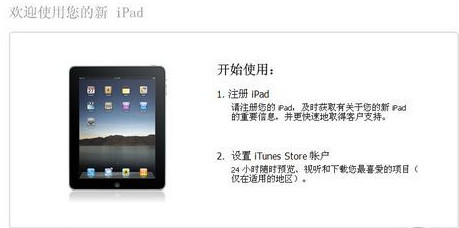
激活向导
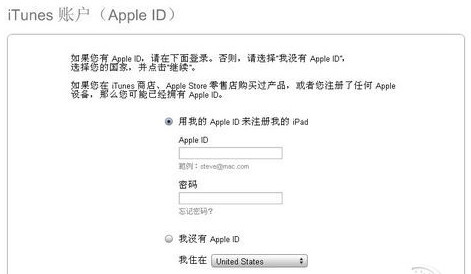
注册iTunes帐户
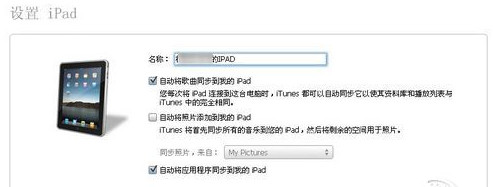
为你的iPhone或iPad取个名字吧
iTunes怎么用于激活新设备的激活步骤到此结束,你的iPhone或iPad已经可以正常使用了。
最新动态
苹果iTunes大瘦身:App Store 从中消失
iPhone 8凌晨的发布会后苹果更新了新版 iTunes 12.7 ,新版本加入了 Apple Music 的社交功能以及对 iOS 11 设备的支持。

本次的更新对 iTunes 进行了「瘦身」处理,删减了一部分原有的功能,使其专注于音乐、电影、电视节目、播客和有声读物,而不再内置 App Store。
这也意味着你再也不能通过 iTunes下载 iOS 软件以及进行应用备份,也不能够再通过电脑为你的 iPhone 安装应用。
使用说明
如果知识兔备份及恢复你的iPhone数据
一、iTunes怎么备份与恢复数据?
1、打开安装好的iTunes,知识兔点击左上方的手机图标按钮。
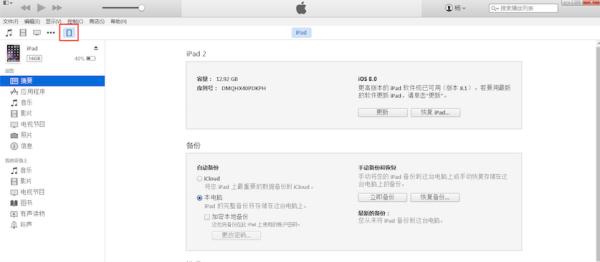
2、知识兔点击下方的“摘要”选项,然后知识兔在主界面中知识兔点击“立即备份”按钮。

3、然后知识兔在iTunes顶部就会显示出备份的进度,耐性等待备份完成。
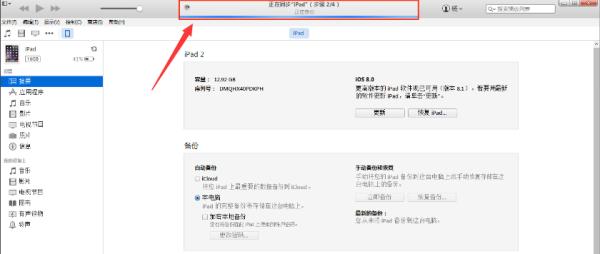
4、备份完成后,会将当前时间显示为最近备份时间。
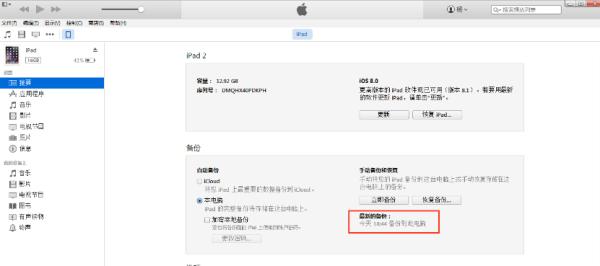
恢复数据
1、依旧知识兔点击左上方的手机图标按钮。
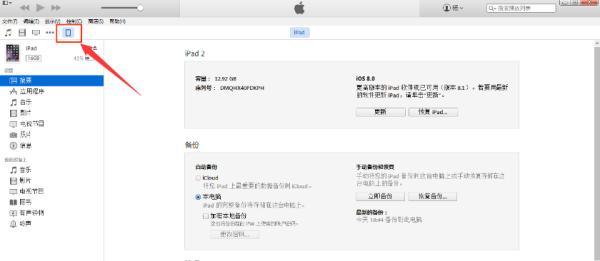
2、知识兔选择下方的“摘要”后,知识兔点击右侧的“恢复备份”按钮。

3、知识兔选择需要恢复到哪个设备,选好后知识兔点击“恢复”。
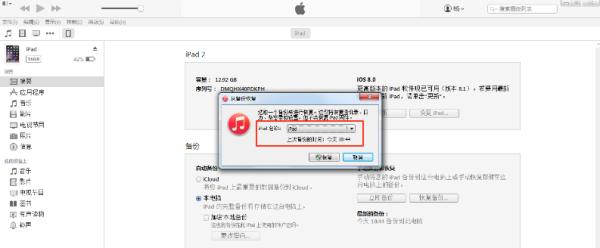
4、恢复的速度根据文件的多少和大小而定,请耐心等待。
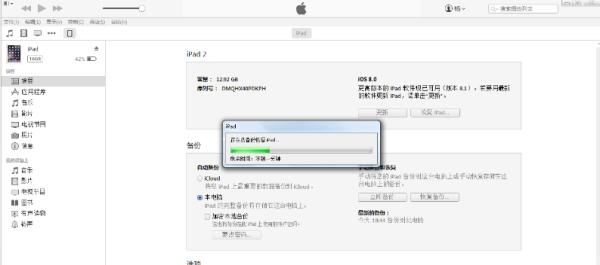
二、如何通过iTunes将电脑文件传输到iPhone中
1、知识兔将iPhone手机通过数据线连接到电脑,并打开安装好的iTunes客户端,然后知识兔点击左上角的手机图标。

2、知识兔点击iTunes左侧的“文件共享”选项,软件界面中央会显示您的应用程序(比如知识兔小编传的是视频文件,所以知识兔小编选择的是“影音播放器”,如果知识兔想要传图片,则选择图片浏览器,知识兔以此类推),最右侧的文档会显示当前应用下的所有视频信息。
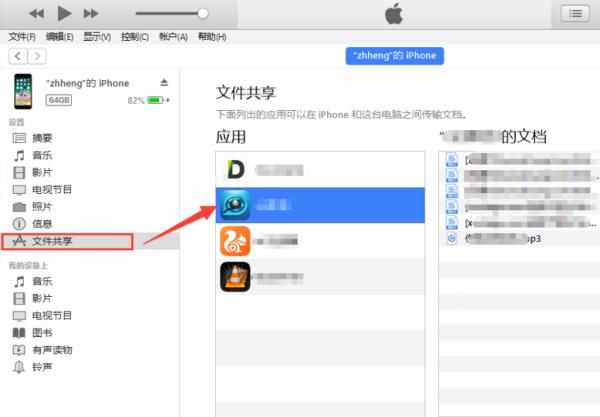
3、然后知识兔点击iTunes界面底部的“添加文件”选项,在弹出的添加窗口中找到您要添加的资源。找到后知识兔点击“打开”即可。
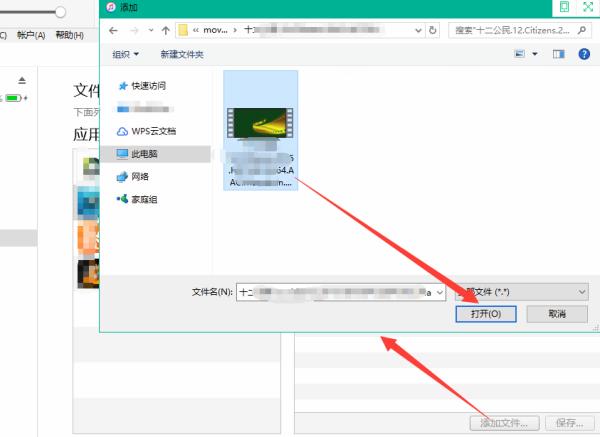
4、iTunes软件界面上方会显示文件拷贝进度,您需要耐心等待传输完成即可,传输完成后会在iTunes中进行提示。
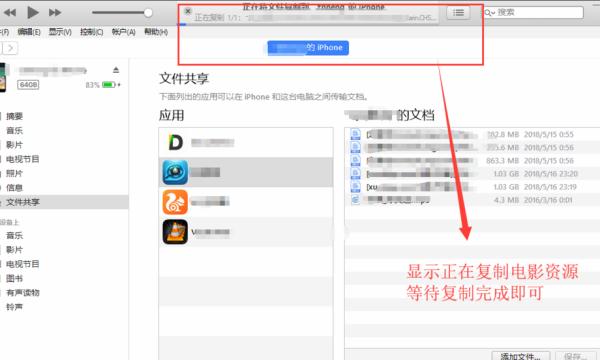
二、如何使用iTunes设置iPhone铃声
1、打开安装好的iTunes客户端,知识兔点击顶部菜单栏中的“文件”,知识兔点击下拉菜单中的“将文件添加到资料库”选项。然后知识兔在打开的新窗口中找到并选中想要设为铃声的文件,再知识兔点击“打开”。

2、之后再歌曲列表中找到刚刚添加的铃声文件,知识兔使用鼠标右键单击该文件,知识兔打开“歌曲信息”,切换到“选项”标签页,知识兔设置好铃声的起止时间,然后知识兔点击“确定”。
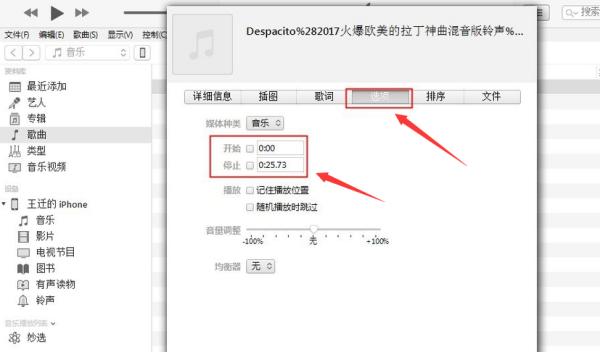
3、再知识兔点击顶部菜单栏中的“文件”,将鼠标指向下拉菜单中的“转换”一栏,然后知识兔点击子菜单中的“创建AAC版本”选项。
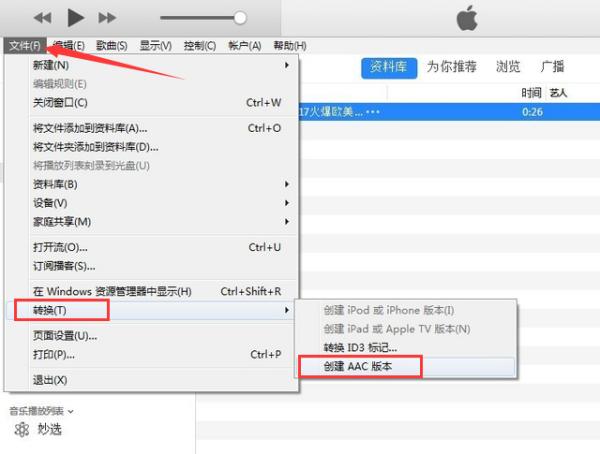
4、知识兔会发现歌曲列表中多出了一个同名的AAC文件,知识兔使用右键单击此文件,并选择“在Windows资源管理器中显示”选项,然后知识兔在打开的文件夹窗口中将此文件后缀修改为“m4r”格式。
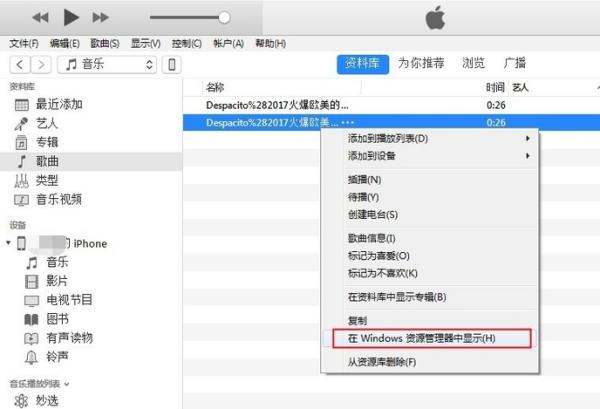
5、然后知识兔点击iTunes中的“铃声”栏目,将刚刚修改好的m4r文件直接拖拽到软件界面中即可。
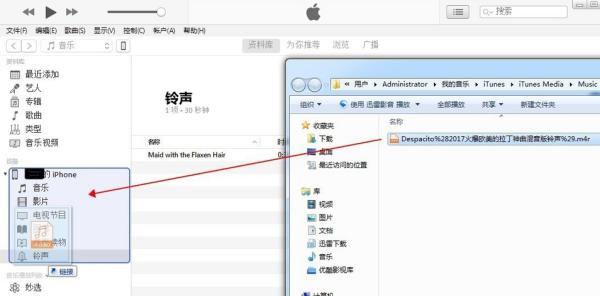
6、之后打开手机中的铃声设置功能时,就能找到刚刚设置好的铃声了,快来试试吧。
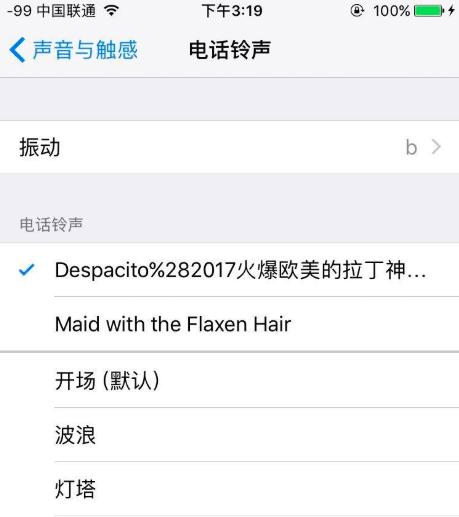
更新日志
1、修复了专辑可能不按顺序播放的问题;
2、修复了收听Beats 1时歌词无法显示的问题。
下载仅供下载体验和测试学习,不得商用和正当使用。